在使用Win10操作系统时,用户可能会遇到“找不到网络路径”错误,通常会伴随着错误代码0x8000405。本文将提供一系列详细的解决方案来帮助你解决这个问题。
 一、检查网络连接和共享中心
一、检查网络连接和共享中心确保你的电脑能够正常连接到网络是解决问题的第一步。如果网络连接不稳定或者没有连接,那么访问任何网络资源都会失败。
打开“控制面板”,选择“网络和Internet”>“网络和共享中心”。检查“当前网络状态”是否显示为已连接,并且连接类型(如以太网、Wi-Fi)正常。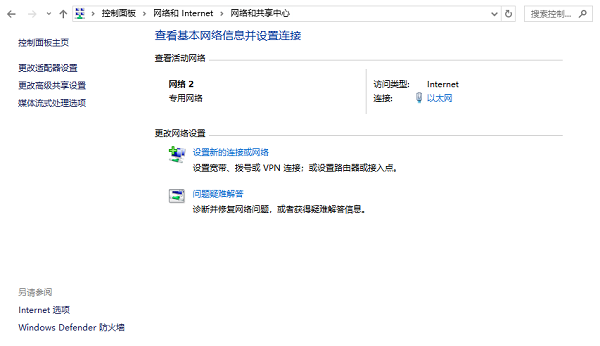 如果网络未连接,尝试重新连接或重启路由器和电脑。二、检查网络发现和文件共享
如果网络未连接,尝试重新连接或重启路由器和电脑。二、检查网络发现和文件共享Win10中的网络发现和文件共享功能必须启用才能访问网络上的其他电脑或设备。
在“网络和共享中心”中,点击左侧的“更改高级共享设置”。展开“私有”或“公用”网络位置设置(取决于你的网络环境),确保“启用网络发现”和“启用文件和打印机共享”选项被选中。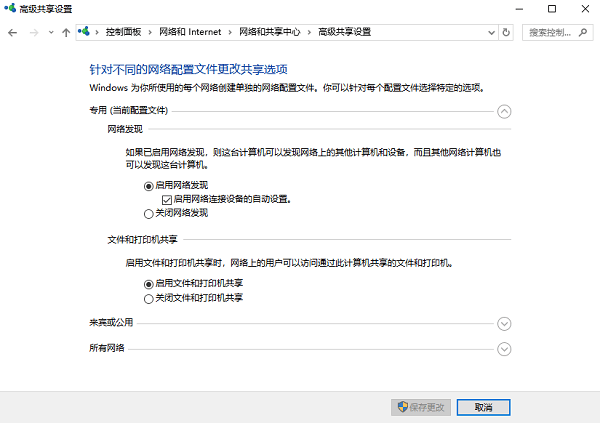 关闭并重新启动电脑,然后尝试再次访问网络路径。三、更新网络驱动程序
关闭并重新启动电脑,然后尝试再次访问网络路径。三、更新网络驱动程序过时的网络驱动程序可能导致各种网络问题,更新驱动程序可以解决一些潜在的兼容性或性能问题。
在“设备管理器”中找到“网络适配器”类别,展开后找到你的网络适配器。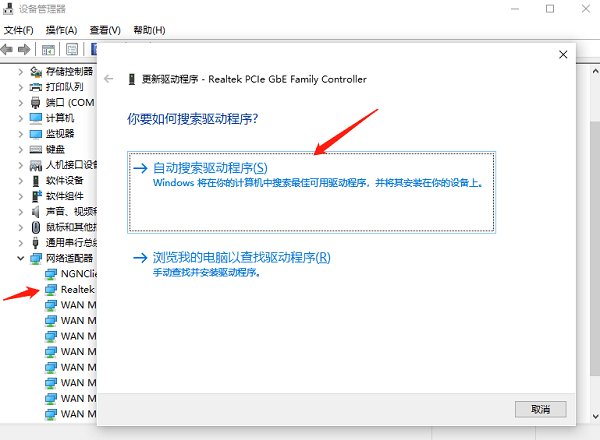 右键点击适配器,选择“更新驱动程序”,然后选择自动搜索更新。如果自动搜索未找到更新,可以使用驱动人生来一键更新网卡驱动,包括其它旧版的驱动程序。
右键点击适配器,选择“更新驱动程序”,然后选择自动搜索更新。如果自动搜索未找到更新,可以使用驱动人生来一键更新网卡驱动,包括其它旧版的驱动程序。 四、检查DNS设置
四、检查DNS设置DNS服务器负责解析网络名称为IP地址,如果DNS设置不正确或DNS服务器出现问题,可能会导致网络路径不可达。
右键点击任务栏右下角的网络图标,选择“打开网络和Internet设置”。点击“更改适配器选项”,找到你正在使用的网络连接,右键点击并选择“属性”。双击“Internet协议版本4 (TCP/IPv4)”,选择“使用以下DNS服务器地址”并输入可靠的DNS服务器地址(例如,Google的公共DNS:8.8.8.8 和 8.8.4.4)。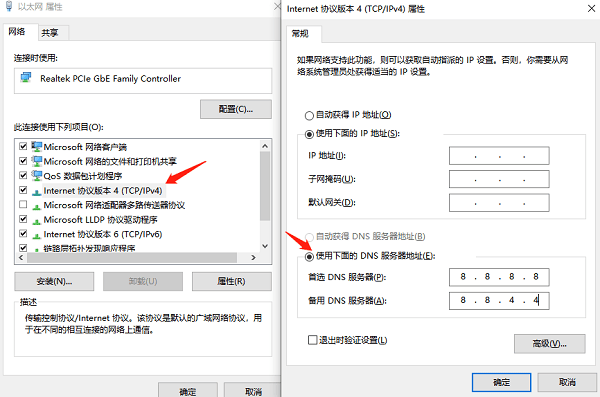 五、检查防火墙和安全软件设置
五、检查防火墙和安全软件设置防火墙或安全软件可能会阻止对网络路径的访问,需要确保它们不会拦截正常的网络请求。
打开“Windows Defender防火墙”,检查是否有规则阻止了对网络路径的访问。如果你安装了第三方安全软件,进入其设置并检查是否有阻止网络访问的规则,必要时添加例外。尝试暂时禁用防火墙或安全软件,看是否能成功访问网络路径。
以上就是Win10找不到网络路径的解决方案。希望对大家有所帮助。如果遇到网卡、显卡、蓝牙、声卡等驱动的相关问题都可以下载“驱动人生”进行检测修复,同时驱动人生支持驱动下载、驱动安装、驱动备份等等,可以灵活的安装驱动。
